
26 Ago Descubre cómo activar paint para editar fotos en WhatsApp Web
Ahora puedes editar tus imagenes en paint desde WhatsApp Web, te decimos paso a paso cómo activar esta nueva función.

WhatsApp es, indiscutiblemente, la app de mensajería más utilizada en todo el mundo. Lo que se debe a sus constantes actualizaciones e implementación de nuevas funciones que le facilitan la vida a sus usuarios. Como la posibilidad de enviar documentos, audios, videos, o imágenes, y algunas otras implementaciones que te hemos informado.
Con la llegada de su versión para computadoras, WhatsApp se convirtió en una aplicación aún más requerida, pues ahora existe la posibilidad de comunicarse por este medio sin tener que hacerlo necesariamente con un teléfono celular. Si bien esta versión es de suma utilidad, lo cierto es que aún no está del todo a la par con la diseñada para celulares, ya que algunas de sus funciones no se encuentran activas en los ordenadores.
Una de estas funciones faltantes es la posibilidad de editar imágenes o fotografías antes de enviarlas, y en el ordenador solo pueden enviarse tal cual están y es imposible cubrir alguna sección de la foto o realizar algún recorte. La única forma de lograrlo es editando previamente la imagen, guardarla, y finalmente, enviarla
La buena noticia es que sí existe una forma con la que es posible editar imágenes en WhatsApp antes de enviarlas, y es con una extensión muy similar a paint, una herramienta que desde siempre viene incluida en casi todas las computadoras. A continuación en Techbit te damos el paso a paso para lograrlo.
Sigue los pasos para activar paint en WhatsApp Web
En primera debemos aclarar que por ahora, este truco solo funciona en navegadores de Chrome, ya que la extensión se descarga desde su tienda.
Los pasos a seguir son los siguientes:
- En la barra de navegación, escribe “Paint para WhatsApp Web”.
- Selecciona el primer resultado proveniente de una página verificada.
- Si lo prefieres, puedes dar click a este enlace que te redirigirá al link exacto.
- La página te dirá si tu ordenador es compatible con esta versión.
- Una vez corroborado esto, selecciona “Agregar a Chrome”.
Cuando la descarga esté lista, presiona la pieza de rompecabezas que podrás ver en el lado superior izquierdo de tu barra de navegación. En caso de que tengas más extensiones descargadas, te sugerimos fijarla para que la tengas a la mano, aunque en la mayoría de los casos se activará sola cada que abras WhatsApp Web.
Pasos para editar imagenes en paint desde WhatsApp Web
Los pasos siguientes son aún más sencillos que la instalación previa y en cuestión de segundos estarás editando imágenes en paint desde tu computadora en WhatsApp, lo que se traduce en el ahorro de tiempo y agilización de tus movimientos.
Para corroborar que se haya instalado correctamente, deberás abrir cualquier chat y seleccionar el ícono de una fotografía y, posteriormente, se abrirá tu carpeta de documentos. Enseguida notarás que ahora, al abrir una imagen, en la parte superior te aparecerán diversas herramientas para edición: recortar, añadir texto, dibujar, e incluso, colocar “emojis” y “stickers”.
En caso de que tu ordenador no sea compatible con esta extensión, puedes buscar alguna otra alternativa en la tienda de tu sistema operativo que te brinde las mismas funciones. Solo recuerda verificar la veracidad y seguridad de los enlaces para evitar descargar algún archivo indeseado, por lo que te recomendamos hacerlo siempre desde la “store” oficial.

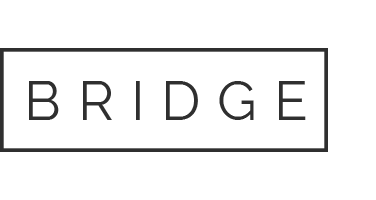
Sorry, the comment form is closed at this time.